怎样在幻灯片中加入视频文件 幻灯片中如何插入视频文件
更新时间:2024-01-22 17:52:00作者:xiaoliu
在现代演示文稿制作中,加入视频文件已经成为一种常见的需求,无论是为了增加信息的丰富度,还是为了更生动地展示内容,插入视频文件都能为幻灯片增添一份活力。怎样在幻灯片中加入视频文件呢?在本文中我们将详细介绍幻灯片中如何插入视频文件的方法,帮助您轻松实现这一需求。无论您是新手还是有一定经验的幻灯片制作者,本文都将为您提供简单易懂的步骤和技巧,让您能够轻松地在幻灯片中加入视频文件。
解决方法:
1、打开要添加视频文件的幻灯片文件,设置好标题,视频文件最好不要放在标题栏中,把它放在正文中。

2、点击菜单栏中的“插入”,打开插入菜单的相关工具栏。
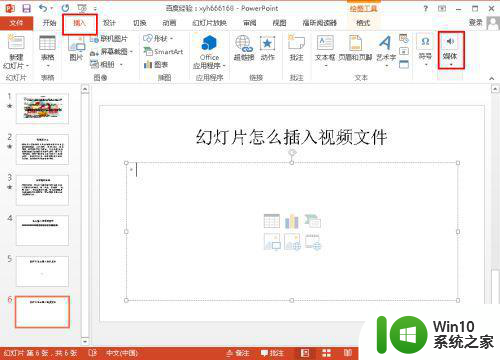
3、在插入下面的工具栏中点击“媒体”,之后在打开的子菜单中选择“视频”,我们可以设置网上的联机视频文件,也可以插入电脑中的文件,我这里选择PC 上点视频。
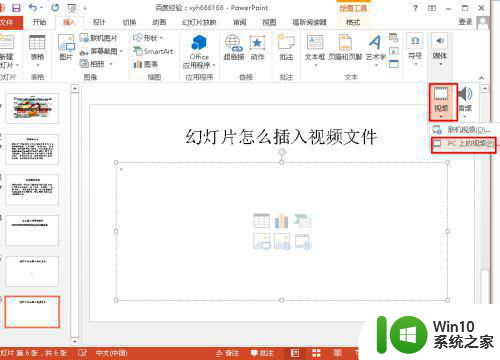
4、点击PC 上点视频后,就打开插入视频文件的浏览对话框,找到我们要插入到视频文件,然后点下面的插入按钮插入视频文件。
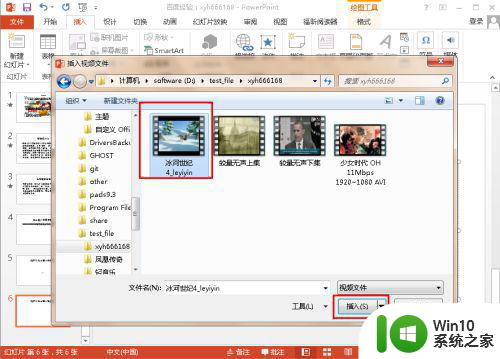
5、视频文件插入后如下图所示,中间默认显示一个黑色的框,下面显示播放视频文件的状态栏。

6、在状态栏中点击向右的三角形“播放”按钮,就可以在幻灯片中播放我们插入的视频文件了。

以上就是怎样在幻灯片中加入视频文件的全部内容,有出现这种现象的小伙伴不妨根据小编的方法来解决吧,希望能够对大家有所帮助。
怎样在幻灯片中加入视频文件 幻灯片中如何插入视频文件相关教程
- wps在幻灯片中插入页脚不显示 如何在wps幻灯片中插入页脚
- wps怎样在同一页幻灯片中批量加入动画 如何在同一页wps幻灯片中快速加入多个动画
- wps怎么把幻灯片变成视频 wps幻灯片变成视频的方法
- 如何在ppt幻灯片中插入音频并实现自动播放 ppt幻灯片音频自动播放的设置方法
- wps请问如何在幻灯片中加入背景图片 如何在wps幻灯片中添加背景图片
- wps怎样在一个幻灯片中分两列文字 wps怎样在一个幻灯片中实现文字两列排版
- 幻灯片模板如何更换 如何在幻灯片中切换模板
- wpsppt如何输出为视频 wps ppt如何将幻灯片输出为视频
- wps你好请问幻灯片在哪打开 如何在wps中打开幻灯片
- wps怎么隐藏幻灯片中的对象 wps幻灯片中的对象如何隐藏
- wps怎么节选幻灯片 wps怎么节选幻灯片中的某几页
- wps如何使幻灯片自动放映 如何在wps幻灯片中实现自动放映
- U盘装机提示Error 15:File Not Found怎么解决 U盘装机Error 15怎么解决
- 无线网络手机能连上电脑连不上怎么办 无线网络手机连接电脑失败怎么解决
- 酷我音乐电脑版怎么取消边听歌变缓存 酷我音乐电脑版取消边听歌功能步骤
- 设置电脑ip提示出现了一个意外怎么解决 电脑IP设置出现意外怎么办
电脑教程推荐
- 1 w8系统运行程序提示msg:xxxx.exe–无法找到入口的解决方法 w8系统无法找到入口程序解决方法
- 2 雷电模拟器游戏中心打不开一直加载中怎么解决 雷电模拟器游戏中心无法打开怎么办
- 3 如何使用disk genius调整分区大小c盘 Disk Genius如何调整C盘分区大小
- 4 清除xp系统操作记录保护隐私安全的方法 如何清除Windows XP系统中的操作记录以保护隐私安全
- 5 u盘需要提供管理员权限才能复制到文件夹怎么办 u盘复制文件夹需要管理员权限
- 6 华硕P8H61-M PLUS主板bios设置u盘启动的步骤图解 华硕P8H61-M PLUS主板bios设置u盘启动方法步骤图解
- 7 无法打开这个应用请与你的系统管理员联系怎么办 应用打不开怎么处理
- 8 华擎主板设置bios的方法 华擎主板bios设置教程
- 9 笔记本无法正常启动您的电脑oxc0000001修复方法 笔记本电脑启动错误oxc0000001解决方法
- 10 U盘盘符不显示时打开U盘的技巧 U盘插入电脑后没反应怎么办
win10系统推荐
- 1 番茄家园ghost win10 32位官方最新版下载v2023.12
- 2 萝卜家园ghost win10 32位安装稳定版下载v2023.12
- 3 电脑公司ghost win10 64位专业免激活版v2023.12
- 4 番茄家园ghost win10 32位旗舰破解版v2023.12
- 5 索尼笔记本ghost win10 64位原版正式版v2023.12
- 6 系统之家ghost win10 64位u盘家庭版v2023.12
- 7 电脑公司ghost win10 64位官方破解版v2023.12
- 8 系统之家windows10 64位原版安装版v2023.12
- 9 深度技术ghost win10 64位极速稳定版v2023.12
- 10 雨林木风ghost win10 64位专业旗舰版v2023.12